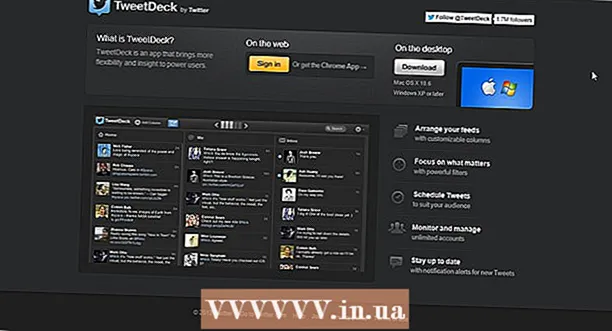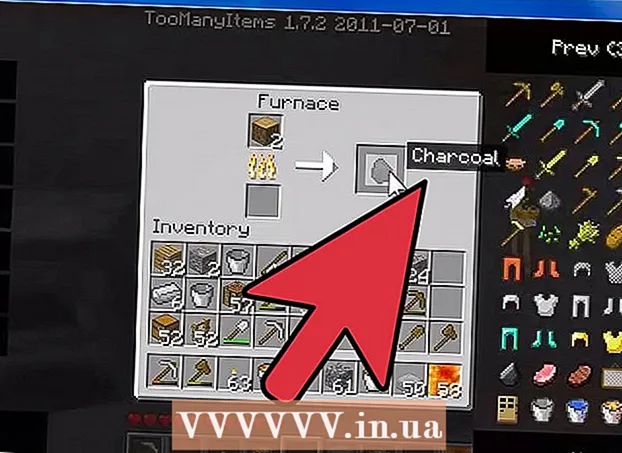Forfatter:
Louise Ward
Oprettelsesdato:
12 Februar 2021
Opdateringsdato:
28 Juni 2024

Indhold
Denne wikiHow lærer dig, hvordan du retter Internet Explorer-webbrowseren, der ikke reagerer. Der er flere årsager til, at Internet Explorer går ned, som for mange værktøjslinjer, defekte indstillinger og forældet software.
Trin
Metode 1 af 4: Sluk, når Internet Explorer ikke reagerer
. Klik på Windows-logoet i nederste venstre hjørne af skærmen.
. Gearikonet er øverst til højre i Internet Explorer-vinduet.

. Klik på Windows-logoet i nederste venstre hjørne af skærmen.
Importere internet muligheder Gå til Start. Indstillingspanelet til internetindstillinger - som styrer Internet Explorer-indstillingerne - findes og vises.

Klik på internet muligheder øverst i startvinduet. Programmet Internetindstillinger vises.
Klik på kortet Fremskreden (Avanceret) i øverste højre hjørne af vinduet Internetindstillinger.

Klik på Nulstil (Nulstil) er nær nederst til højre i vinduet.
Marker afkrydsningsfeltet "Slet personlige indstillinger" nær midten af siden. Derefter slettes midlertidige beskadigede filer eller historie også.
Klik på Tæt (Luk), når den vises. Internet Explorer-browseren er nulstillet. reklame
Metode 4 af 4: Opdatering
Gå Internet Explorer's download-side. Internet Explorer 11 er den sidst understøttede version af Internet Explorer. Hvis din browser ikke er den version, kan opdatering afhjælpe, at Internet Explorer går ned.
- Du kan bruge Microsoft Edge eller en tredjepartsbrowser (såsom Chrome) til at få adgang til denne side, hvis Internet Explorer ikke fungerer.
Rul ned til dit foretrukne sprog. Du skal finde dig selv opdateret med det korrekte sprog til venstre på siden.
Klik på linket til dit operativsystem. Installationsfilen downloades til din computer. Du vil se tre links ud for de almindeligt anvendte sprog:
- Windows 7 SP1 32-bit - Til 32-bit computere, der kører Windows 7, 8 eller 10.
- Windows 7 SP1 64-bit - Til 64-bit computere, der kører Windows 7, 8 eller 10.
- Windows Server 2008 R2 SP1 64-bit - Til computere, der kører Windows Server 2008 R2.
- Hvis du ikke er sikker på, om din computer er 32-bit eller 64-bit, skal du først kontrollere din computers bitantal.
Dobbeltklik på ikonet for Internet Explorer-indstillinger. Denne fil findes i downloadplaceringen på din computer (f.eks. Dit skrivebord).
Klik på Ja når det vises. Internet Explorer 11 installationsvindue vises.
Følg instruktionerne på skærmen. Accepter Microsofts vilkår ved at klikke jeg er enig (Jeg er enig), klik på næste Næste (Næste), vælg en installationsplacering, fremhæv eller fjern markeringen af indstillingen "Desktop genvej".
Klik på Afslut (Udført) nederst til højre i vinduet. Internet Explorer 11 installeres på computeren. reklame
Råd
- Microsoft Edge er efterfølgeren til Internet Explorer på Windows 10-computere.
Advarsel
- Internet Explorer understøttes ikke længere af Microsoft. Du kan hellere bruge Edge eller en tredjepartsbrowser, hvis det er muligt.